Sommaire
Auteur
Actualité
Mise à jour le 30 Dec, 2025
Pour préparer le disque à la mise à niveau vers Windows 11, vous pouvez redimensionner Windows 10 avant la mise à niveau vers Windows 11 à l'aide d'EaseUS Partition Master ou de la Gestion des disques. Cela implique de réduire une partition pour créer de l'espace non alloué pour une nouvelle partition ou d'étendre une partition existante.
🔥Utilisez EaseUS Partition Master : Lancez EaseUS Partition Master > faites un clic droit sur une partition à côté de votre lecteur C > sélectionnez Redimensionner/Déplacer > faites glisser une extrémité pour libérer de l'espace non alloué > cliquez sur OK > faites un clic droit sur votre lecteur C > choisissez Redimensionner/Déplacer > faites glisser une extrémité pour remplir l'espace non alloué > cliquez sur OK > cliquez sur Exécuter 1 tâche(s) > cliquez sur Appliquer.
✔️Utilisez la gestion des disques : Appuyez sur Win + X > choisissez Gestion des disques pour ouvrir cet utilitaire de stockage avancé de Windows > faites un clic droit sur la partition que vous souhaitez réduire > sélectionnez Réduire le volume > entrez la quantité d'espace souhaitée à réduire (en Mo) > cliquez sur Réduire pour créer un espace non alloué > faites un clic droit sur votre lecteur système > sélectionnez Étendre le volume > étendez votre lecteur C avec l'espace non alloué > veuillez patienter > redémarrez votre PC pour vérifier l'espace de stockage de votre lecteur C.
Veuillez partager cet article pour aider davantage d'utilisateurs à redimensionner Windows 10 avant de passer à Windows 11 !
Préparatifs pour la mise à niveau vers Windows 11
En attendant, quelques préparatifs avant la mise à niveau vers Windows 11 méritent votre attention. Veuillez les consulter ci-dessous. Pour en savoir plus sur la préparation du disque pour la mise à niveau vers Windows 11, veuillez lire cet article.
🎈Sauvegarde des données : assurez-vous de sauvegarder toutes les données vitales avant de redimensionner, car la suppression d'un volume peut effacer son contenu.
🔎Vérifiez la compatibilité du système : exécutez EaseUS Partition Master directement ou consultez les exigences de Windows 11 de Microsoft pour vous assurer que votre matériel répond aux exigences minimales de Windows 11 avant la mise à niveau.
💾Stockage minimum : Windows 11 nécessite un minimum de 64 Go de stockage.
💻Processus de mise à niveau : le processus de mise à jour de Windows 11 peut nécessiter 20 Go d'espace libre.
✔️Espace non alloué : Assurez-vous qu'il existe un espace non alloué adjacent dans Windows 10 permettant de créer une nouvelle partition ou d'étendre une partition existante. Sinon, vous pouvez libérer la possibilité de créer un espace non alloué à côté de la partition ciblée.
Veuillez regarder notre vidéo pour plus d'informations sur la fin du support pour Windows 10.
Tutoriel vidéo : Fin du support Windows 10, que faire ? Migration, sauvegarde et transfert facile
📌Chapitres vidéo:
00:00 L'alerte : La fin de Windows 10 approche !
01:09 Option 1 : Prolonger le support (ESU)
01:43 Option 2 : Le grand saut vers Windows 11 (et comment vérifier la compatibilité)
02:57 Option 3 : Les voies alternatives (LTSC / IoT)
03:45 Migration de données et démonstration aucune perte de données
05:48 Quelle est la meilleure solution POUR VOUS ?

#1. Redimensionner Windows 10 avant la mise à niveau via EaseUS Partition Master🔥
S'applique à : redimensionner/déplacer, étendre la partition système, créer, supprimer, copier, fusionner, diviser ou formater une partition sous Windows 11/10/8/7.
D'après notre évaluation, EaseUS Partition Master est un gestionnaire de partitions pratique et complet qui aide les débutants sous Windows à gérer leurs partitions et leurs disques.
Étape 1: Localiser le lecteur/la partition
Sélectionner le lecteur/la partition dont vous voulez ajuster la taille et cliquer avec le bouton droit de la souris pour choisir "Redimensionner/Déplacer".
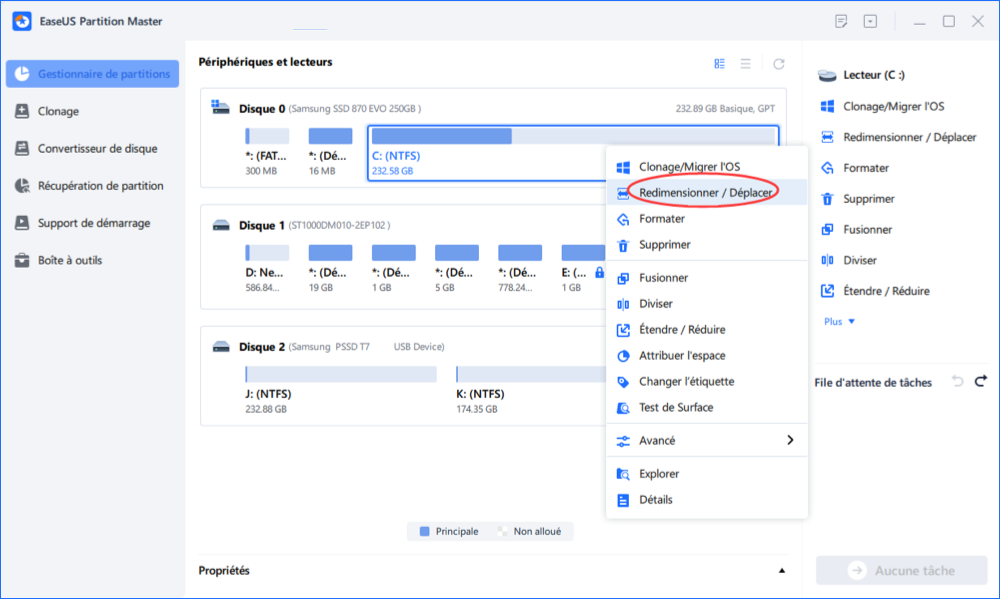
Étape 2: Redimensionner ou déplacer la partition
1.Pour réduire la partition, il suffit de faire glisser une de ses extrémités pour libérer l'espace non alloué. Une fois que c'est fait, cliquez sur "OK". ;

2. Pour étendre la partition, assurez-vous qu'il y a de l'espace non alloué à côté (s'il n'y en a pas, suivez les étapes ci-dessus pour en créer). De la même manière, faites glisser votre souris dans l'espace non alloué. Cliquez sur "OK".

3. Pour déplacer une position de partition, vous devez laisser de l'espace non alloué à côté de la partition cible. Si ce n'est pas le cas, libérez d'abord de l'espace non alloué.
Faites un clic droit sur la partition cible, sélectionnez "Redimensionner/Déplacer". Faites ensuite glisser l'ensemble de la partition vers la gauche ou la droite pour ajuster sa position. Cliquez sur "OK" pour confirmer. ;
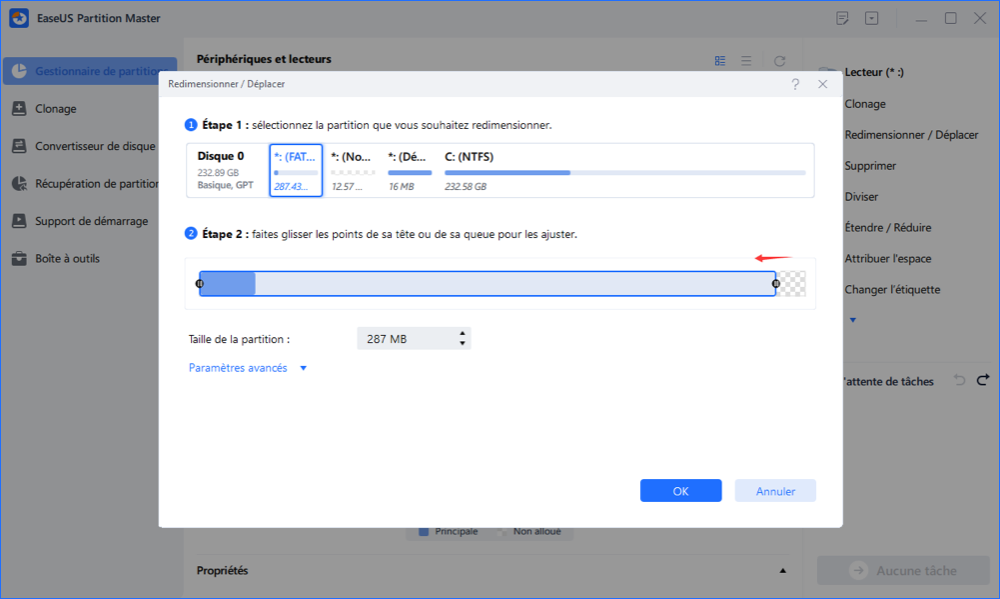
Étape 3: Appliquer les changements
À cette étape, vous verrez les informations et le diagramme de la nouvelle partition du disque.
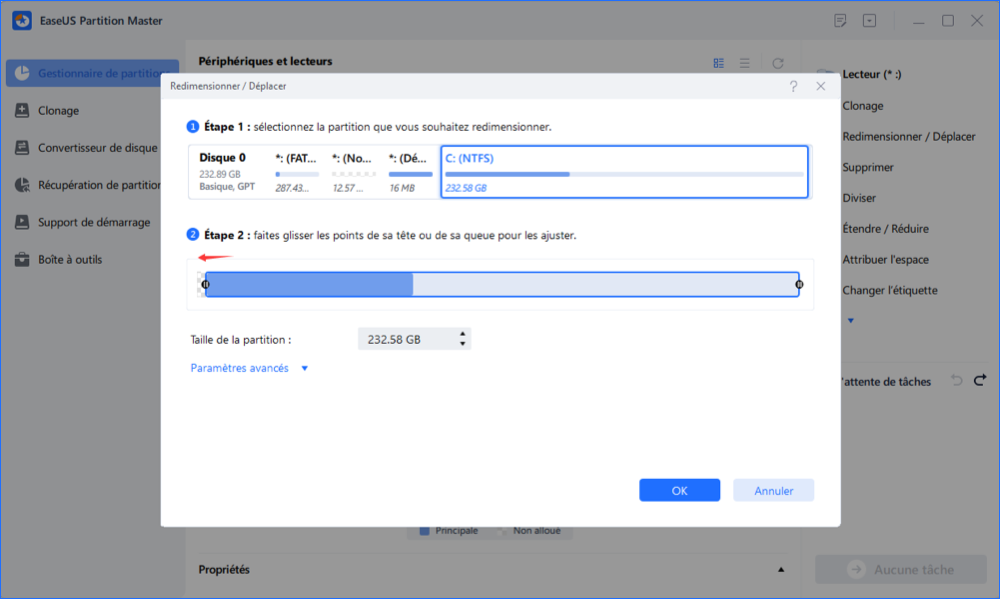
Pour enregistrer les modifications, cliquez sur le bouton "Exécuter l'opération", puis sur "Appliquer".
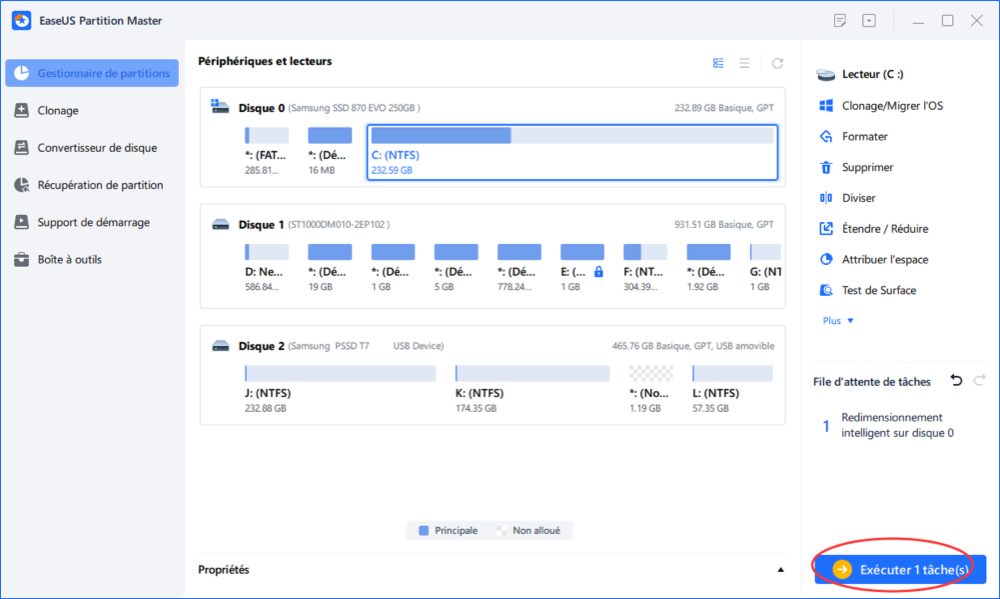
Veuillez partager cet article pour aider davantage d'utilisateurs à redimensionner Windows 10 avant de passer à Windows 11 !
#2. Redimensionner Windows 10 avant la mise à niveau via la Gestion des disques
De plus, vous pouvez utiliser la Gestion des disques pour organiser et gérer l'espace de stockage de votre ordinateur. Dans ce cas, cet utilitaire de stockage Windows avancé peut vous aider à étendre ou réduire les volumes en ajustant la taille de la partition existante pour optimiser l'espace disponible.
Veuillez vous référer aux étapes suivantes pour redimensionner Windows 10 avant la mise à niveau vers Windows 11 via la gestion des disques.
Étape 1. Ouvrez la Gestion des disques de l'une des manières suivantes.
- Appuyez sur Win + X > sélectionnez Gestion des disques pour l'ouvrir.
- Appuyez sur Win + X > sélectionnez Gestion de l'ordinateur > cliquez sur Gestion des disques pour l'ouvrir.
- Appuyez sur Win + R pour ouvrir la boîte Exécuter > tapez diskmgmt. msc > cliquez sur OK ou appuyez sur Entrée pour l'ouvrir.
Étape 2. Identifiez la partition à redimensionner. Dans ce cas, sélectionnez la partition système, faites un clic droit dessus et sélectionnez « Réduire le volume ».

Étape 3. Saisissez un nombre disponible à côté de l'onglet « Entrer la quantité d'espace à réduire en Mo » (le nombre ne doit pas dépasser la taille de l'espace de réduction disponible en Mo), puis cliquez sur « Réduire ». Cet espace sera alors libéré.

Étape 4. Cliquez avec le bouton droit sur l'espace non alloué que vous venez de créer > sélectionnez Nouveau volume simple.

Étape 5. Si l'espace non alloué est adjacent à la partition cible, faites un clic droit dessus et sélectionnez « Étendre le volume ». Dans ce cas, la partition cible est le lecteur C.

Étape 6. Cliquez sur Suivant > entrez la taille de l'espace non alloué à ajouter à votre lecteur C > cliquez sur Terminer.

Conseils bonus : redimensionnez manuellement votre partition pour installer la mise à jour WinRE
Microsoft a modifié la méthode de mise à niveau des PC exécutant l' environnement de récupération Windows (WinRE). WinRE sera mis à jour avec la mise à jour cumulative mensuelle.
- Ce changement affecte uniquement les PC qui reçoivent des mises à jour via Windows Update (WU) et Windows Server Update Services (WSUS).
- Cette modification prend effet le 27 juin 2023, avec la mise à jour cumulative Windows 11, version 22H2.
Certains PC peuvent ne pas disposer d'une partition de récupération suffisamment grande pour terminer cette mise à jour, ce qui peut entraîner l'échec de la mise à jour de WinRE.
Si vous rencontrez un événement système portant l'ID 4502 dans C:\Windows\System32\winevt\logs\system.evtx, cela indique probablement un manque d'espace sur la partition de récupération contenant WinRE. Les détails de l'événement doivent inclure le message suivant : Échec de la maintenance de l'environnement de récupération Windows avec une phase d'erreur de 2.
Si cela s'applique à votre système, suivez les étapes ci-dessous pour redimensionner manuellement votre partition de récupération. Veuillez noter que la partition de récupération de votre appareil doit être située après la partition du système d'exploitation.
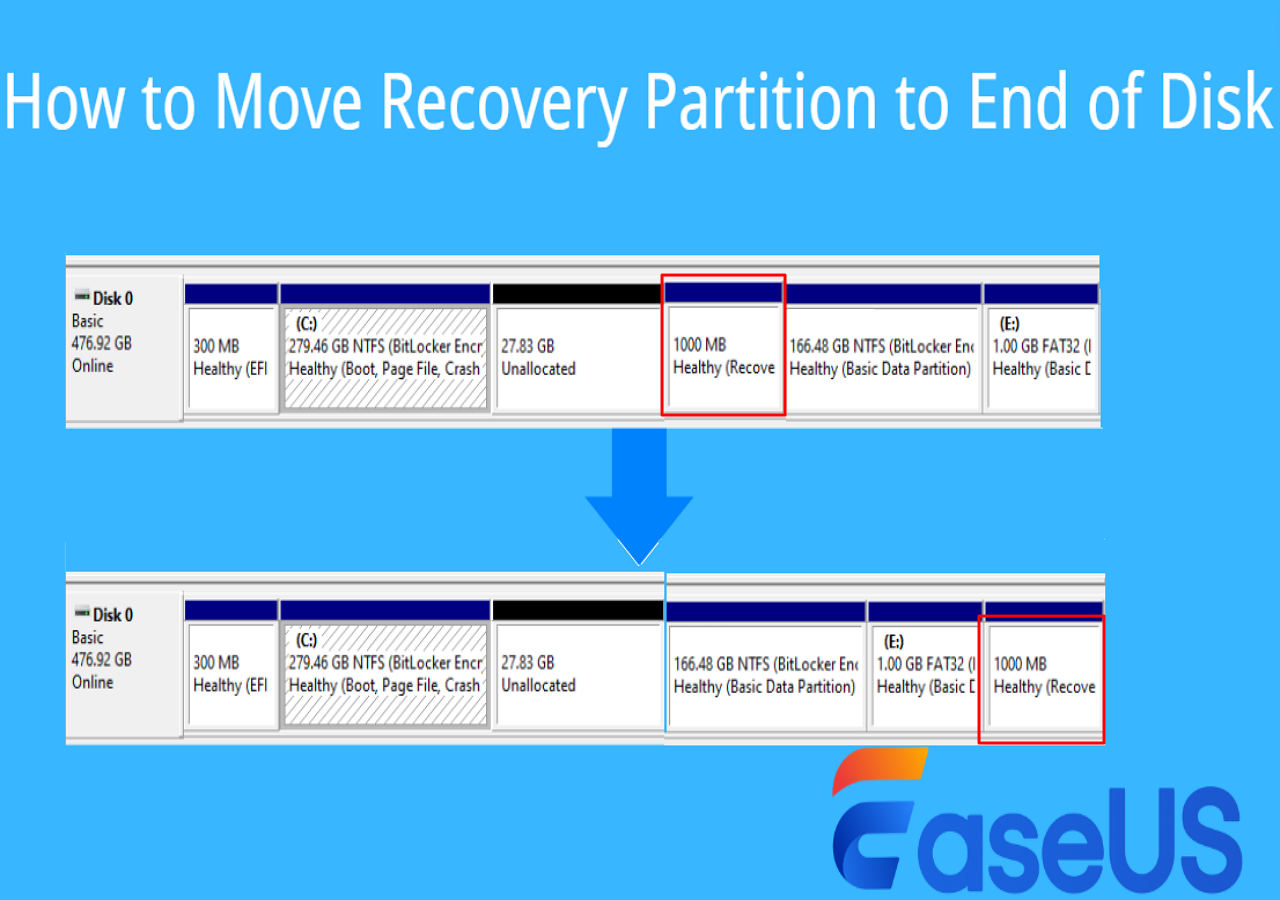
Comment déplacer la partition de récupération vers la fin du disque – Outil sécurisé
Vous souhaitez libérer de l'espace supplémentaire occupé par la partition de récupération ? Ce guide vous aide à utiliser un outil Safe pour déplacer la partition de récupération vers la fin du disque. Si cela vous intéresse, lisez la suite >>
Étape 1. Tapez cmd dans la barre de recherche > cliquez sur Exécuter en tant qu'administrateur pour ouvrir la fenêtre d'invite de commandes avec élévation de privilèges.
Étape 2. Saisissez reagentc /info pour vérifier l'état de WinRE. Si WinRE est installé, vous verrez un emplacement Windows RE avec un chemin d'accès au répertoire WinRE.
Étape 3. Tapez reagentc /disable pour désactiver le statut WinRE.
Étape 4. Suivez les lignes de commande suivantes pour réduire votre partition système et préparer le disque pour une nouvelle partition de récupération.
- Tapez diskpart > appuyez sur Entrée
- Pour sélectionner le disque du système d'exploitation, tapez sel disk X > appuyez sur Entrée
- Pour afficher les partitions et sélectionner la partition système, tapez list part puis sel part Y
- Tapez shrink desired=250 minimum=250 > appuyez sur Entrée
- Pour sélectionner la partition WinRE, tapez sel part Z
- Pour supprimer la partition WinRE, tapez delete partition override
Étape 5. Créer une nouvelle partition de récupération.
- Pour vérifier le type de disque, tapez list disk. Un astérisque (*) dans la colonne GPT indique un disque GPT.
- Pour les disques GPT, tapez create partition primary id=de94bba4-06d1-4d40-a16a-bfd50179d6ac puis gpt attributes=0x8000000000000001
- Pour les disques MBR, tapez create partition primary id=27
Étape 6. Pour formater la partition, tapez format quick fs=ntfs label="Windows RE tools".
Étape 7. Si votre disque est MBR, tapez set id=27.
Étape 8. Pour vérifier que la partition WinRE est créée, tapez list vol.
Étape 9. Tapez exit pour quitter DiskPart.
Étape 10. Pour réactiver WinRE, tapez reagentc /enable.
Étape 11. Pour confirmer l’emplacement de WinRE, tapez reagentc /info.
Conclusion
Comment redimensionner Windows 10 avant la mise à niveau vers Windows 11 ? En résumé, EaseUS Partition Master et Gestion des disques permettent tous deux de redimensionner Windows 10. Vous pouvez choisir celui qui vous convient le mieux. Comparé à Gestion des disques, EaseUS Partition Master est un meilleur choix grâce à ses fonctionnalités complètes et puissantes, son interface utilisateur conviviale et ses instructions d'utilisation simples.
FAQ sur le redimensionnement des partitions et la mise à niveau vers Windows 11
De plus, cette partie répertorie plusieurs conseils connexes sur le redimensionnement des partitions et la mise à niveau vers Windows 11. Veuillez en obtenir un aperçu si vous êtes intéressé.
1. À propos de la configuration minimale requise pour exécuter Windows 11
Voici la configuration minimale requise que votre PC doit respecter :
- Processeurs/CUP : 1 GHz ou plus, avec deux cœurs ou plus et figurant sur notre liste de processeurs approuvés.
- RAM : La RAM minimale est de 4 Go. Si votre PC dispose de moins de 4 Go de mémoire, il est possible de la mettre à niveau pour obtenir plus de RAM.
- Stockage : un périphérique de stockage d'au moins 64 Go. Si votre PC ne dispose pas d'un disque de stockage suffisamment grand, il existe peut-être des solutions pour le mettre à niveau.
- Micrologiciel système : UEFI (Unified Extensible Firmware Interface), une version plus récente du BIOS du PC et Secure Boot sont pris en charge. Si votre appareil ne répond pas aux critères de base, il ne peut pas prendre en charge Secure Boot.
- TPM : nécessite un module de plateforme sécurisée (TPM) version 2.0.
- Carte graphique : Être compatible avec DirectX 12 ou version ultérieure avec un pilote WDDM 2.0.
- Écran : Écran haute définition (720p) avec une diagonale de plus de 9 pouces et 8 bits par canal de couleur. Si votre écran est plus petit que 9 pouces, l'interface utilisateur Windows risque de ne pas être entièrement visible.
- Connectivité Internet et comptes Microsoft : Windows 11 Pro est destiné à un usage personnel, et Windows 11 Home nécessite un accès Internet et un compte Microsoft pour la première configuration de l'appareil.
- Version ou mise à niveau de Windows : votre PC Windows doit exécuter Windows 10, version 2004 ou ultérieure.
2. Dois-je installer Windows 10 avant de passer à Windows 11 ?
Non, vous n'avez pas besoin d'installer Windows 10 avant de passer à Windows 11. Si votre appareil correspond à la configuration système requise, vous pouvez effectuer une mise à niveau directement d'une version prise en charge de Windows 10 vers Windows 11.
3. Comment puis-je empêcher Windows 10 de redimensionner et de repositionner mon Windows lorsque mon ordinateur se met en veille ?
Pour empêcher Windows 10 de redimensionner et de déplacer les fenêtres lorsque votre ordinateur se met en veille, désactivez la fonction d' accrochage des fenêtres et assurez-vous que les pilotes de votre écran sont à jour. De plus, vous devrez peut-être vérifier les paramètres d'alimentation ou désactiver le démarrage rapide.
4. Comment modifier la résolution et la disposition de votre écran sous Windows ?
Voici les étapes spécifiques.
Étape 1. Appuyez sur Win + I pour ouvrir les paramètres Windows > cliquez sur Système > sélectionnez Affichage.
Étape 2. Faites défiler jusqu'à la section Échelle et disposition, recherchez l'onglet Résolution d'affichage > sélectionnez la résolution d'affichage souhaitée.
Étape 3. Cliquez sur Conserver les modifications pour enregistrer vos modifications.
Étape 4. Si vous avez plusieurs moniteurs, vous pouvez modifier leur configuration (par exemple, quel moniteur est principal ou où ils sont positionnés) dans les paramètres d'affichage.
Veuillez partager cet article pour aider davantage d'utilisateurs à redimensionner Windows 10 avant de passer à Windows 11 !
Comment pouvons-nous vous aider ?
Auteur
Mise à jour par Aveline
Aveline est une nouvelle rédactrice chez EaseUS. Elle est une passionnée de technologie. Ses articles se concentrent principalement sur la récupération de données et les outils multimédias, domaines dans lesquels elle apporte son expertise approfondie.
Rédigé par Soleil
Soleil est passionnée d'informatique et a étudié et réalisé des produits. Elle fait partie de l'équipe d'EaseUS depuis 5 ans et se concentre sur la récupération des données, la gestion des partitions et la sauvegarde des données.
Commentaires sur les produits
-
J'adore le fait que les modifications que vous apportez avec EaseUS Partition Master Free ne sont pas immédiatement appliquées aux disques. Cela facilite grandement la simulation de ce qui se passera une fois que vous aurez effectué tous les changements. Je pense également que l'aspect général et la convivialité d'EaseUS Partition Master Free facilitent tout ce que vous faites avec les partitions de votre ordinateur.
En savoir plus -
Partition Master Free peut redimensionner, déplacer, fusionner, migrer et copier des disques ou des partitions ; convertir en local, changer l'étiquette, défragmenter, vérifier et explorer la partition ; et bien plus encore. Une mise à niveau premium ajoute une assistance technique gratuite et la possibilité de redimensionner des volumes dynamiques.
En savoir plus -
Il ne crée pas d'image à chaud de vos disques et ne les aligne pas, mais comme il est associé à un gestionnaire de partitions, il vous permet d'effectuer plusieurs tâches à la fois, au lieu de simplement cloner des disques. Vous pouvez déplacer les partitions, les redimensionner, les défragmenter, etc., ainsi que les autres outils que vous attendez d'un outil de clonage.
En savoir plus
Articles liés
-
Le fichier ou le répertoire est endommagé et illisible sous Windows 10/8/7 [Résolu]
![author icon]() Nathalie 26/12/2025
Nathalie 26/12/2025 -
Mon ordinateur portable HP est trop lent au démarrage [Résolu]
![author icon]() Nathalie 26/12/2025
Nathalie 26/12/2025 -
Comment vérifier l'état de santé de l'USB et réparer les erreurs de l'USB sous Windows 11 et Mac ?
![author icon]() Arnaud 26/12/2025
Arnaud 26/12/2025 -
Comment résoudre le problème de disque dur C rouge de Windows 10/7?
![author icon]() Arnaud 26/12/2025
Arnaud 26/12/2025
Sujets d'actualité en 2025
EaseUS Partition Master

La version 20.0 est disponible - prise en charge complète de l'exFAT, partitionnement de disque simplifié et optimisation des performances PC.










